
Du kan måske tænke på side-knappen som et lavt apparat, der bruges til at slukke for din Apple Watch. , men denne beskedne knap skjuler mange funktioner, herunder en personlig app launcher. Her er alt, hvad sideknappen på Apple Watch gør.
Side-knappen startede med en Friends-funktion
Da Apple Watch først kom ud i 2015, havde sideknappen et helt andet formål. Det skulle være en one-click-metode, som du skulle sende dine hjerteslag til dine venner. Det er ikke overraskende, at dette ikke fungerede.
Hvis du trykker på side-knappen på Apple Watch ført op på Venner-skærmen. Denne skærm indeholdt dine kontakter, der også havde Apple Watch. Her kan du trykke på skærmen for at sende hjerter eller doodler eller for at foretage et opkald.
Den digitale berøringsfunktion eksisterer stadig, men det er nu skjult dybt inde i meddelelsesappen.
Side-knappen fungerer som en dock
WATCHOS 3 UPDATE I 2016 bragte en ny funktion - Dock. Det lignede den dock, du er vant til på iPhone, iPad. , og. Mac. , men med et nyt twist.
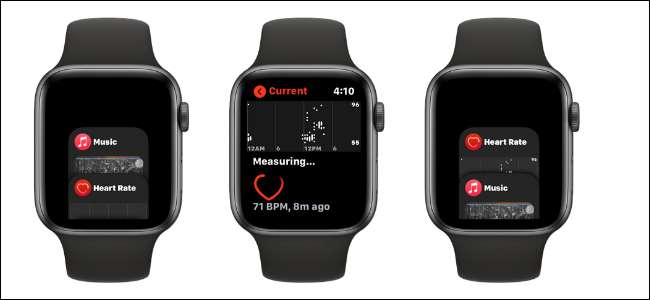
Når du trykker på side-knappen, viser den dig en liste over dine nylige brugte apps, med den nyeste app øverst. Her kan du rulle ned ved hjælp af din finger eller Digital Crown for at se andre apps. Bare tryk på en app for at skifte til den.
RELATEREDE: Sådan tilføjes en app til Dock på en iPad
Du kan gøre det til en personlig app launcher
Der er en grund til, at du ikke finder dig selv ved at bruge sideknappen ofte. Det skyldes, at Dock's standardadfærd ikke er rigtig så nyttig. De fleste af os er ikke jonglerende mellem tre eller fire forskellige nylige brugte apps som vi gør på iPhone eller iPad.
Heldigvis er der en skjult funktion, der giver dig mulighed for at dreje docken til en personlig app launcher (så du kan endelig grøfte Standard App Launcher. ). I stedet for at vise de seneste apps, kan du skifte til dine yndlingsapps.
For at indstille dette op skal du åbne "Watch" -appen på din iPhone. Fra fanen "My Watch" skal du vælge "Dock" -indstillingen.
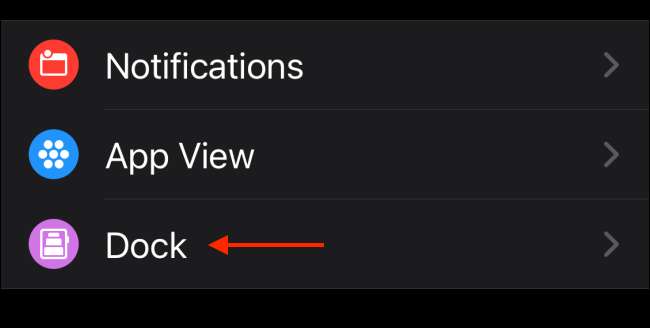
Her skal du først skifte afsnittet "Dock bestilling" til "Favoritter" -indstillingen.
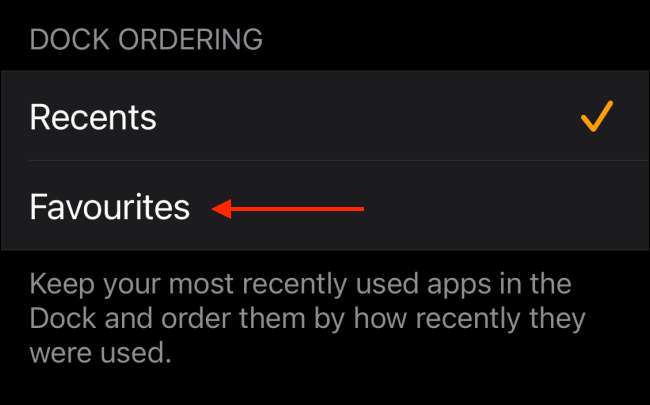
Nu vil du se en liste over forud valgte apps. Tryk på knappen "Rediger" for at tilpasse docken.
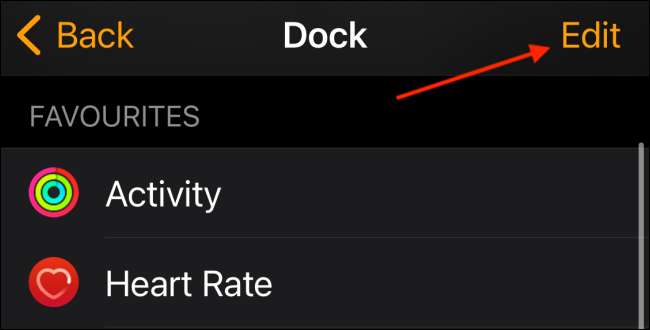
Du kan rulle ned for at se alle tilgængelige apps installeret på dit Apple Watch. Tryk på knappen "+" ved siden af en app for at tilføje den til listen.

Brug derefter ikonet tre-line håndtag til at omarrangere app-ordren. Du kan tilføje apps og arrangere layoutet af kajen, som du vil. Når du er færdig, skal du trykke på knappen "Done" for at gemme layoutet.
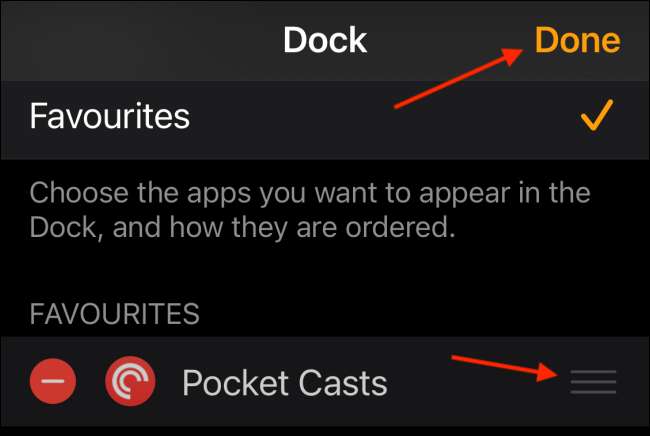
Nu, når du trykker på side-knappen, viser DOCK din liste over forudvalgte apps med et eksempel på, hvad der foregår i appen.
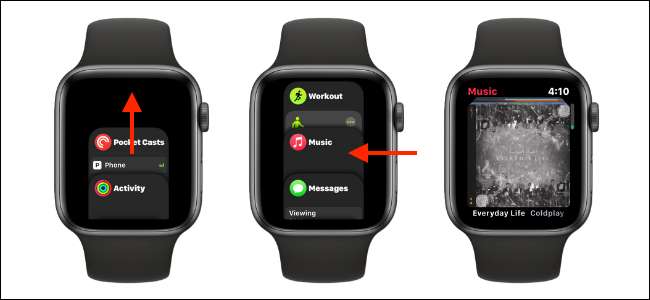
Tryk på en app for at skifte til den. Dock husker, hvor du slap af, så du ikke ender på toppen af listen næste gang du trykker på side-knappen.
Du kan bruge det til Apple Pay

Hvis du bor i et land, der Understøtter Apple Pay. , Du kan bruge side-knappen til hurtigt at få adgang til dine kort og betale hvor som helst NFC. er tilgængelig. Du skal bare trykke på side-knappen for at åbne Apple Pay-appen.
RELATEREDE: Sådan opsættes og bruger Apple Pay på dit Apple Watch
Sådan slukker du Apple Watch (eller Kontakt Emergency SOS)
Endelig er side-knappen også, hvordan du Sluk for Apple Watch og hvordan du kalder nødtjenester. Tryk og hold SIDE-knappen nede, og brug derefter "POWER OFF" -skyderen til at slukke for Apple-uret.
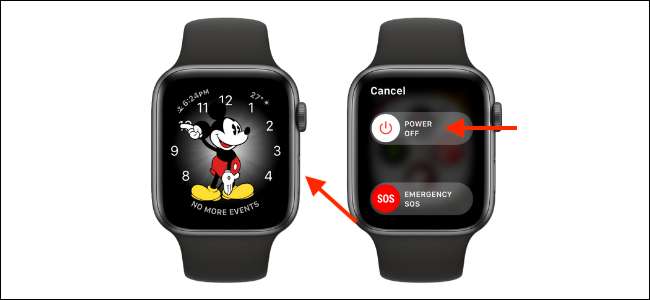
Du kan bruge skyderen "Emergency SOS" til at foretage et opkald til lokale nødtjenester. Hvis du har Medicinsk ID. Set i Health App, vil du også se en medicinsk id skyder her.
Hvis du har brugt dit Apple-ur i et par år, kan det være svært at gøre det gennem dagen uden at ramme opladeren. Sådan er det sådan Udvid batterilevetiden på dit Apple Watch .
RELATEREDE: Sådan forbedres dit Apple Watchs batterilevetid: 12 tips







